Photoshop快速打造粉色水晶花紋文字特效
時間:2024-02-07 10:30作者:下載吧人氣:30
作者:佚名 出處:23PS
本教程主要教大家用Photoshop制作水晶藝術花紋字效果,教程中主要使用圖層面板里的參數調整和最后的素材裝飾完成最終效果圖。
老規矩先看最終效果:

制作步驟:
1、新建文檔---建立一層---填充漸變效果
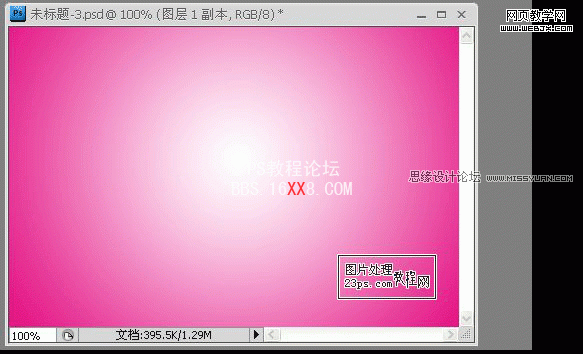
2、輸入文字“23ps”,填充任意顏色,并復制文字層待用。
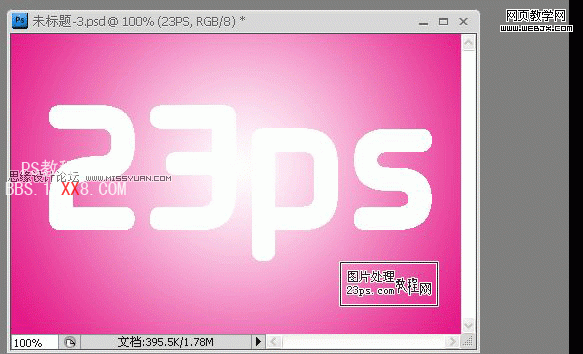
3、給文字原始層添加內陰影,設置如下

4、給文字原始層添加外發光,參數如下
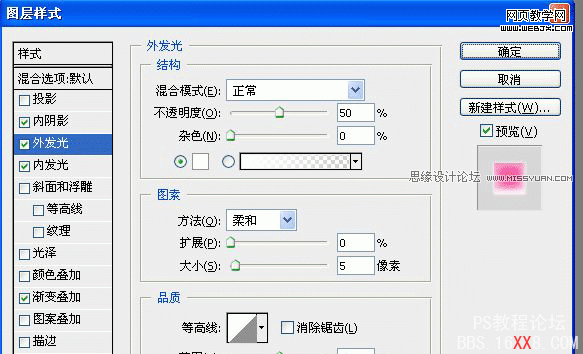
5、給文字原始層添加內發光
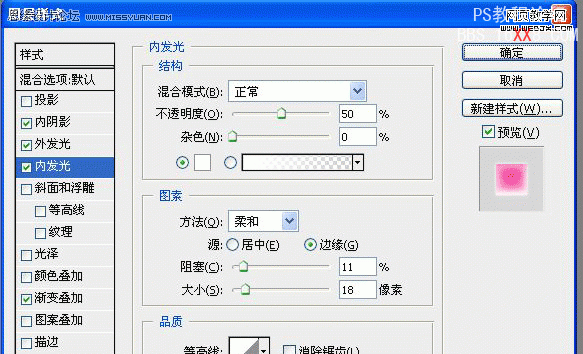
6、給文字原始層添加漸變疊加

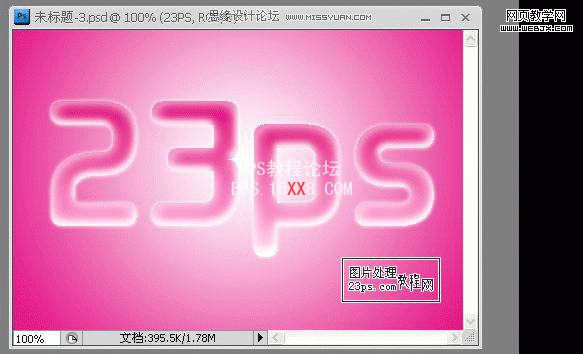
7、選擇文字復制層,把它放在原始文字層下面,向左下移動,可自由設置
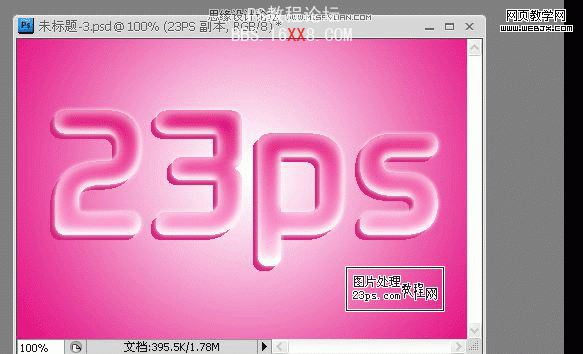
8、添加樣式,參數如下
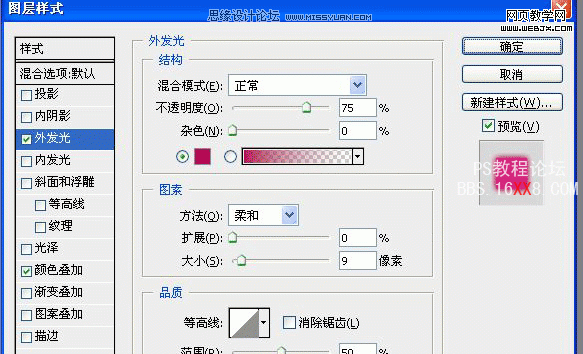
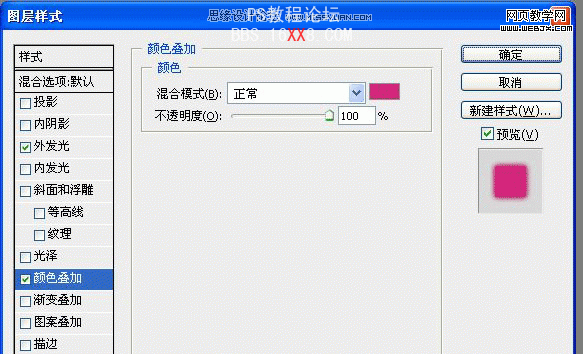
效果
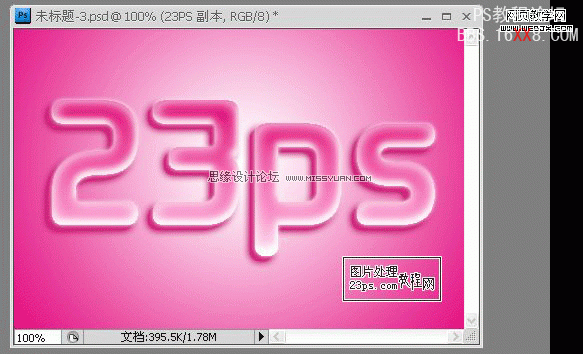
9、新建一層,繪制橢圓形選區
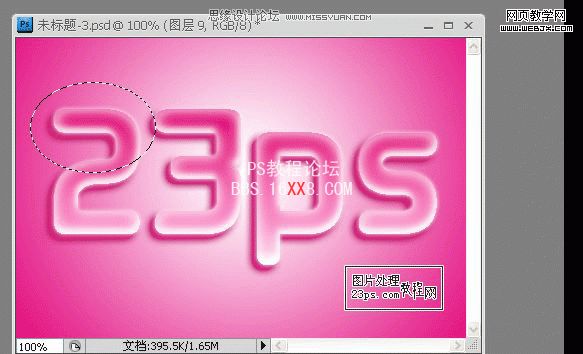
10、添加內陰影,參數如圖,填充設置0%
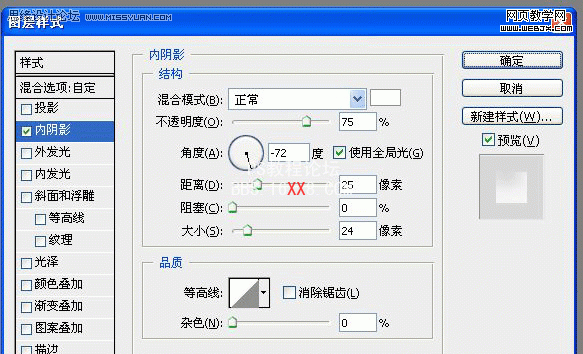
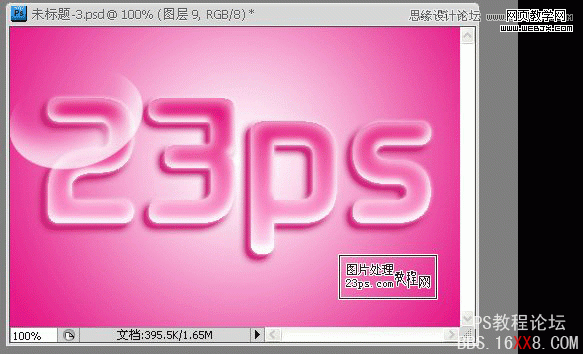
11、選擇文字初始層,用魔術棒工具,在“2”字上點一下,選中“2”為選區,單擊上步驟的新建橢圓形層,創建蒙板,效果如下
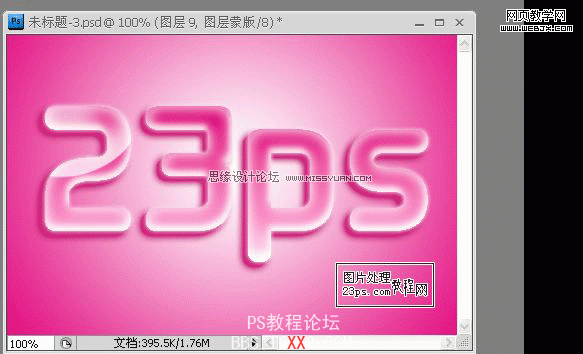
12、用同樣方法對其它文字操作,如圖
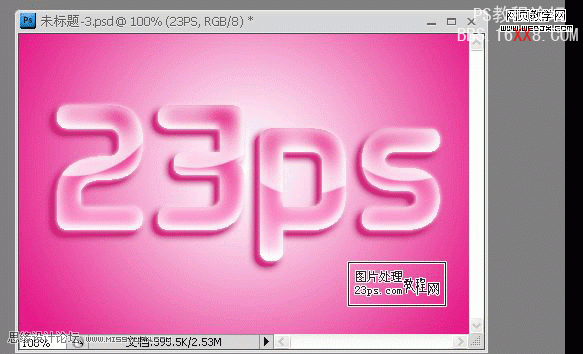
13、將文字原始層轉為可編輯層(也就是柵格化文字),新建一層,使用白色花紋筆刷隨意畫幾筆,右鍵----創建剪貼模板。
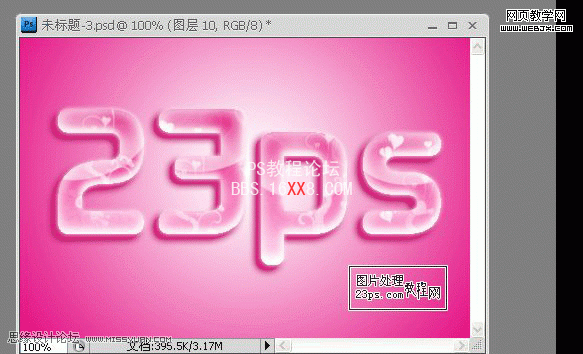
14、蓋印圖層---濾鏡---銳化
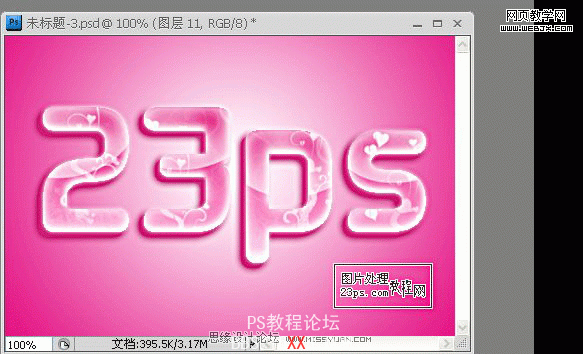
收工啦,感謝支持
標簽花紋,文字,特效,水晶,粉色,快速,打造,Photoshop

網友評論